- Después de emparejar inicialmente sus auriculares con su dispositivo, se conectarán automáticamente cuando los encienda y los ponga en modo de emparejamiento.
- Si sus auriculares Bluetooth se siguen desconectando, es probable que se deba a problemas de batería, conectividad o problemas con el dispositivo al que se está conectando.
- Como solución rápida, reinicie tanto el auricular Bluetooth como el dispositivo de escucha para ver si el problema persiste.
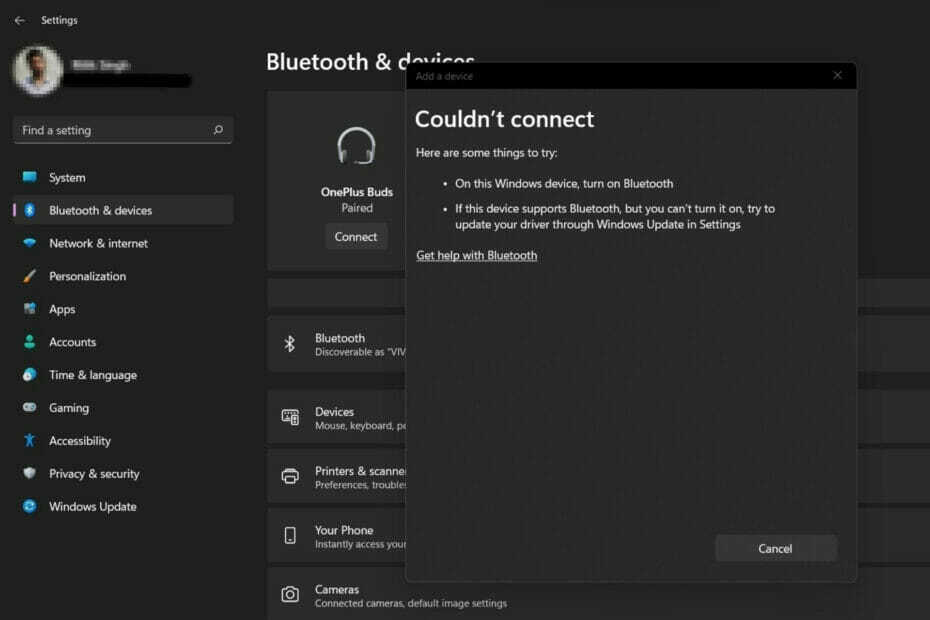
XINSTALAR HACIENDO CLIC EN EL ARCHIVO DE DESCARGA
Este software mantendrá sus controladores en funcionamiento, lo que lo mantendrá a salvo de errores informáticos comunes y fallas de hardware. Compruebe todos sus controladores ahora en 3 sencillos pasos:
- Descargar DriverFix (archivo de descarga verificado).
- Hacer clic Iniciar escaneo para encontrar todos los controladores problemáticos.
- Hacer clic Actualizar los controladores para obtener nuevas versiones y evitar fallas en el sistema.
- DriverFix ha sido descargado por 0 lectores este mes.
Para muchas personas, escuchar música en su teléfono, tableta o computadora portátil es una parte importante de su día. Esto se puede hacer a través de auriculares o altavoces, pero la tecnología ha avanzado y ahora los auriculares Bluetooth están ganando popularidad debido a su comodidad.
Bluetooth es un método popular que utiliza señales de radio de corto alcance para comunicarse con dispositivos y transferir datos entre dos dispositivos, como su teléfono y sus auriculares.
Si bien son cómodos de usar, los auriculares Bluetooth no son perfectos y tienen sus propios problemas. Por ejemplo, los auriculares Bluetooth son propensos a las desconexiones.
¿Por qué mis auriculares Bluetooth se siguen desconectando?
Los auriculares Bluetooth son geniales cuando funcionan, pero no tanto cuando no lo hacen. Si sus auriculares Bluetooth se siguen desconectando, debe encontrar la causa principal antes de intentar solucionarlo.
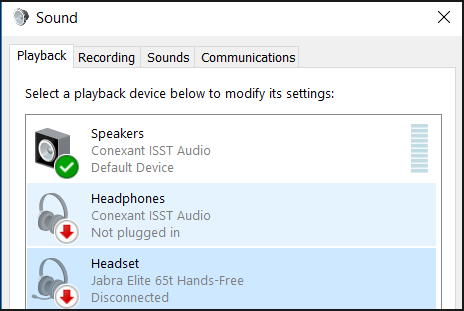
Algunas de las posibles razones por las que siguen desconectándose incluyen:
- Su dispositivo no está dentro del alcance – La razón más común por la que un dispositivo Bluetooth experimenta problemas de audio es cuando no está dentro del alcance de la señal Bluetooth. Bluetooth tiene un alcance limitado que suele ser inferior a 30 pies. Es posible que deba acercarse al dispositivo o volver a intentarlo más tarde.
- La batería de su dispositivo se ha agotado por completo – Los dispositivos Bluetooth solo pueden permanecer conectados cuando tienen suficiente energía para mantener la conexión. Si está utilizando un dispositivo inalámbrico, verifique el nivel de la batería y cárguela si es necesario antes de continuar.
- Tus auriculares y tu dispositivo no están emparejados correctamente – Los sistemas Bluetooth pueden tener varios dispositivos conectados al mismo tiempo, pero solo pueden emparejarse con un dispositivo a la vez. Si los emparejó con su teléfono y luego trató de usarlos con una computadora portátil, por ejemplo, puede ser que sus auriculares todavía están emparejados con su teléfono y tratando de conectarse a él en lugar de al ordenador portátil.
- Interferencia – Este es un problema importante con los auriculares Bluetooth y puede hacer que la conexión se rompa aleatoriamente. Hay muchas fuentes potenciales de interferencia donde dos dispositivos necesitan conectarse directamente entre sí. Los auriculares a menudo tienen que encontrar una señal para conectarse y, si es débil, la conexión se interrumpirá de vez en cuando.
- Los controladores de su dispositivo deben actualizarse – Actualizar sus controladores es un excelente primer paso para solucionar problemas de Bluetooth. Puede encontrar los controladores más recientes para su sistema en el sitio web del fabricante. Si eso no resuelve el problema, continúe con la actualización de su software y firmware de Bluetooth.
Si experimenta alguno de los problemas anteriores y sus auriculares Bluetooth se siguen desconectando, existen algunas soluciones para solucionar el problema.
¿Qué puedo hacer si mis auriculares Bluetooth se siguen desconectando?
1. Reiniciar el servicio Bluetooth
- presione el ventanas + R teclas simultáneamente para abrir el Correr ventana.
- Escribe servicios.msc en el Correr caja de diálogo.

- Encuentra el Servicio de soporte Bluetooth, haga clic con el botón derecho y seleccione Reiniciar.
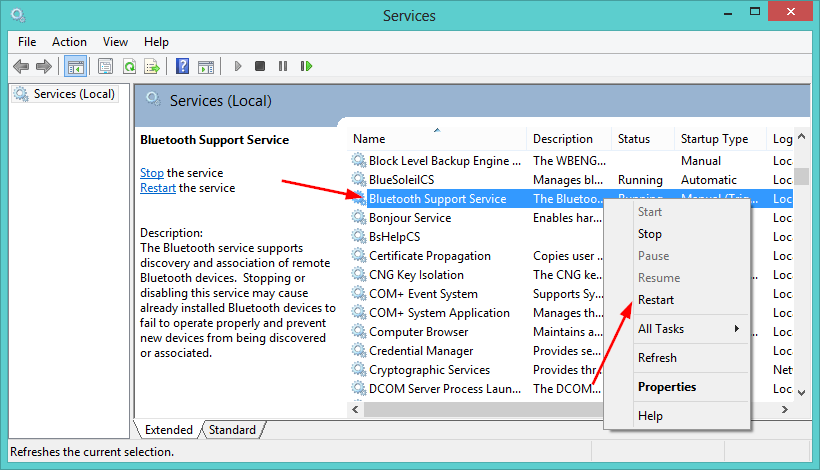
- Haga clic derecho de nuevo y seleccione Propiedades.
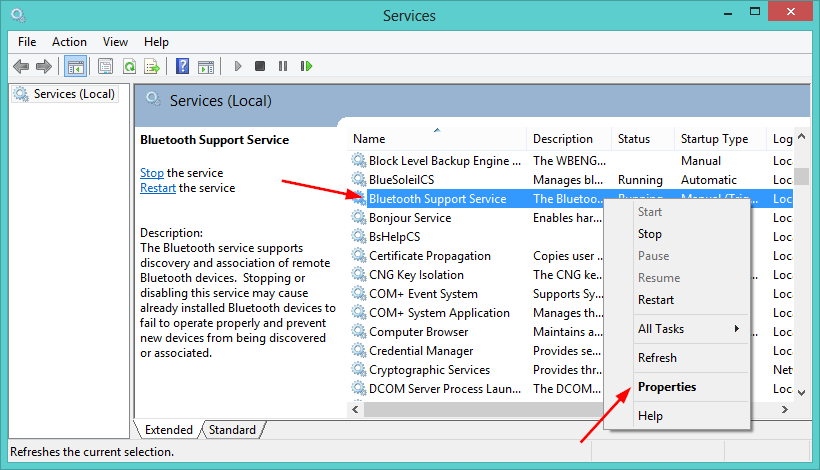
- Bajo la General pestaña, seleccione Automáticocomo el Tipo de inicio, luego haga clic está bien.
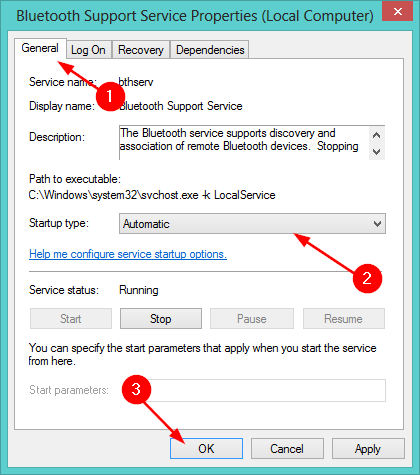
- Intenta conectarte de nuevo.
2. Actualizar controladores Bluetooth
- Golpea el ventanas clave, tipo Administrador de dispositivos en la barra de búsqueda y haga clic en Abierto.

- Bajo Bluetooth, encuentra tu dispositivo, haz clic derecho y selecciona Actualizar el software del controlador.
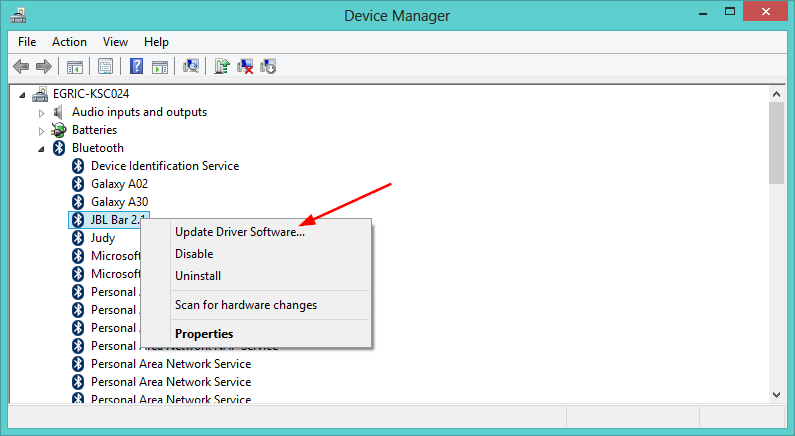
- Seleccione Busque automáticamente el software del controlador actualizado.
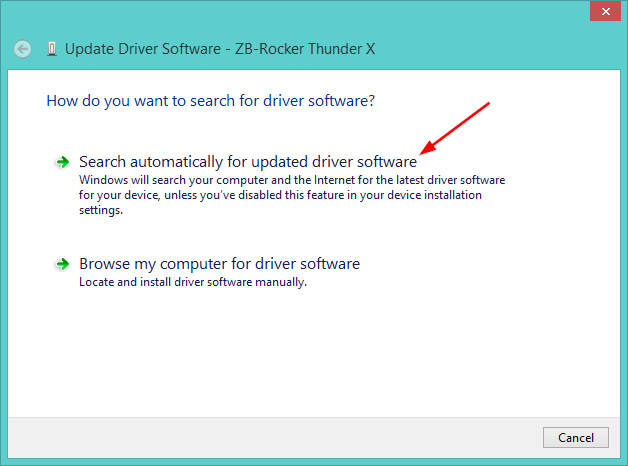
- Reinicie su PC e intente volver a conectarse.
Cuando se trata de actualizar y desinstalar controladores, el proceso manual puede ser un poco tedioso. Si estás buscando un atajo, DriverFix es la respuesta.
Esta es una herramienta de terceros que hace todo el trabajo por usted al descargar, instalar y actualizar sus controladores. Lo que es aún mejor es que es absolutamente seguro para su PC y mantiene sus controladores actualizados para que nunca tenga que controlar los controladores obsoletos.
3. Desinstalar y reinstalar los controladores de Bluetooth
- presione el ventanas clave, tipo Administrador de dispositivos en la barra de búsqueda y haga clic en Abierto.

- Navegue a su dispositivo Bluetooth, haga clic derecho y seleccione Desinstalar.
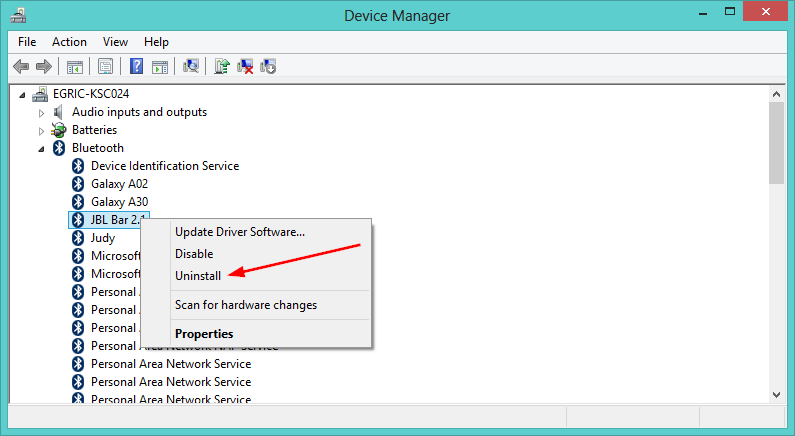
- En el cuadro de diálogo que aparece, seleccione OK para confirmar la desinstalación del dispositivo.
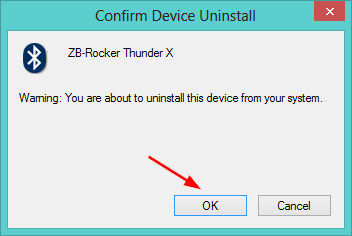
- Reinicie su PC y el controlador se reinstalará automáticamente.
4. Ejecute el solucionador de problemas de Bluetooth
- Golpea el ventanas tecla, seleccione Sistema en el panel derecho y haga clic en Solucionar problemas en el panel derecho.

- Seleccione Otros solucionadores de problemas.

- Seleccione Correr bajo Bluetooth.
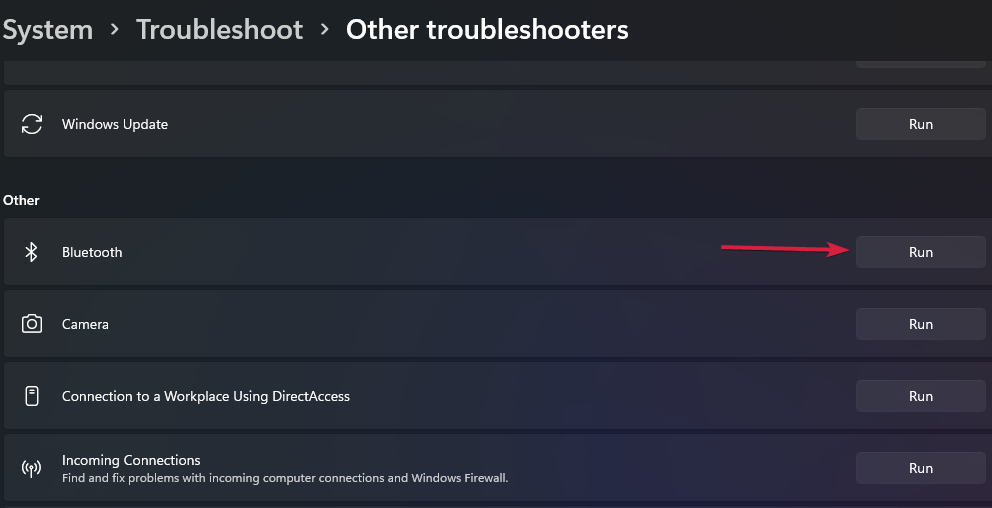
- Espere a que se detecten los problemas y proceda a seguir las instrucciones de reparación.
- No puedo encontrar los auriculares Bluetooth/no se conectan [Solución completa]
- ¿Bluetooth no funciona en Windows 10? aquí está la solución
- Solucione la tartamudez de audio de Bluetooth en Windows 10/11 [Guía completa]
- Solución: no hay sonido después de la conexión Bluetooth en Windows 10/11
¿Qué puedo hacer si Windows no puede detectar mis auriculares Bluetooth?
Consejo de experto: Algunos problemas de la PC son difíciles de abordar, especialmente cuando se trata de repositorios dañados o archivos de Windows faltantes. Si tiene problemas para corregir un error, es posible que su sistema esté parcialmente dañado. Recomendamos instalar Restoro, una herramienta que escaneará su máquina e identificará cuál es la falla.
haga clic aquí para descargar y empezar a reparar.
Si Windows no detecta sus auriculares en absoluto, podría haber un problema con el puerto USB o el controlador USB de su computadora.
Para comprobar si se trata de un problema, intente conectar otro dispositivo al mismo puerto. Si no sucede nada, debe probar con un puerto USB diferente en su computadora o intentar conectar algo más en el puerto que está tratando de usar.
Si recientemente actualizó de una versión anterior de Windows a Windows 11 y ahora tiene problemas con su dispositivo Bluetooth, el problema podría deberse a controladores obsoletos.
Intente instalar actualizaciones de Windows y vea si ahora se pueden detectar sus auriculares.
Para buscar actualizaciones de Windows:
- presione el ventanas para abrir el Menu de inicio.
- Escribe Buscar actualizaciones en la barra de búsqueda y seleccione Abierto.

- Seleccione Opciones avanzadas.

- Seleccione Actualizaciones opcionales.
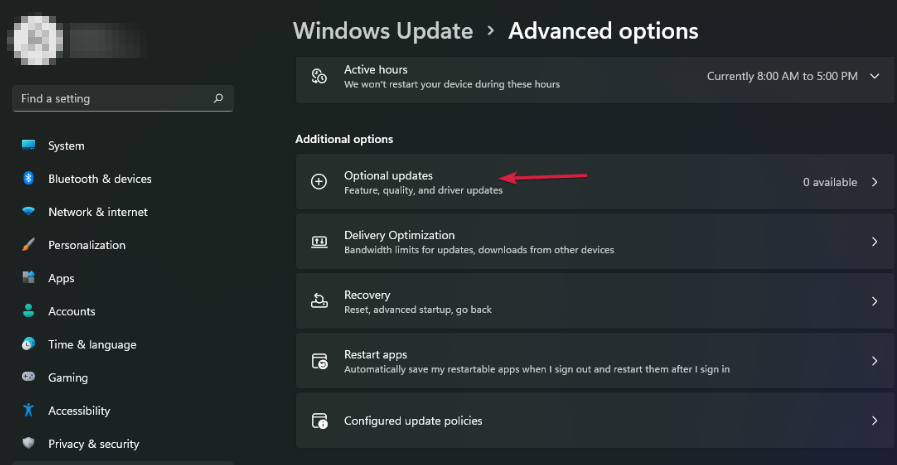
- Haga clic en Actualizaciones de controladores y seleccione Descargar e instalar.

Si probó todas las soluciones enumeradas anteriormente y aún tiene problemas de conexión, puede ser hora de considere un nuevo par de auriculares Bluetooth con alto rendimiento.
Otro problema común que puede experimentar es su los auriculares no funcionan, pero con nuestra guía paso a paso, debería poder solucionar el problema en poco tiempo.
Háganos saber qué solución funcionó para usted dejando un comentario a continuación.
 ¿Sigues teniendo problemas?Solucionarlos con esta herramienta:
¿Sigues teniendo problemas?Solucionarlos con esta herramienta:
- Descarga esta herramienta de reparación de PC calificado como Excelente en TrustPilot.com (la descarga comienza en esta página).
- Hacer clic Iniciar escaneo para encontrar problemas de Windows que podrían estar causando problemas en la PC.
- Hacer clic Repara todo para solucionar problemas con tecnologías patentadas (Descuento exclusivo para nuestros lectores).
Restoro ha sido descargado por 0 lectores este mes.


![Solución: el navegador Microsoft Edge se bloquea repentinamente después de abrir [resuelto]](/f/259591a679fa2ee847e4f5971f873bd5.png?width=300&height=460)